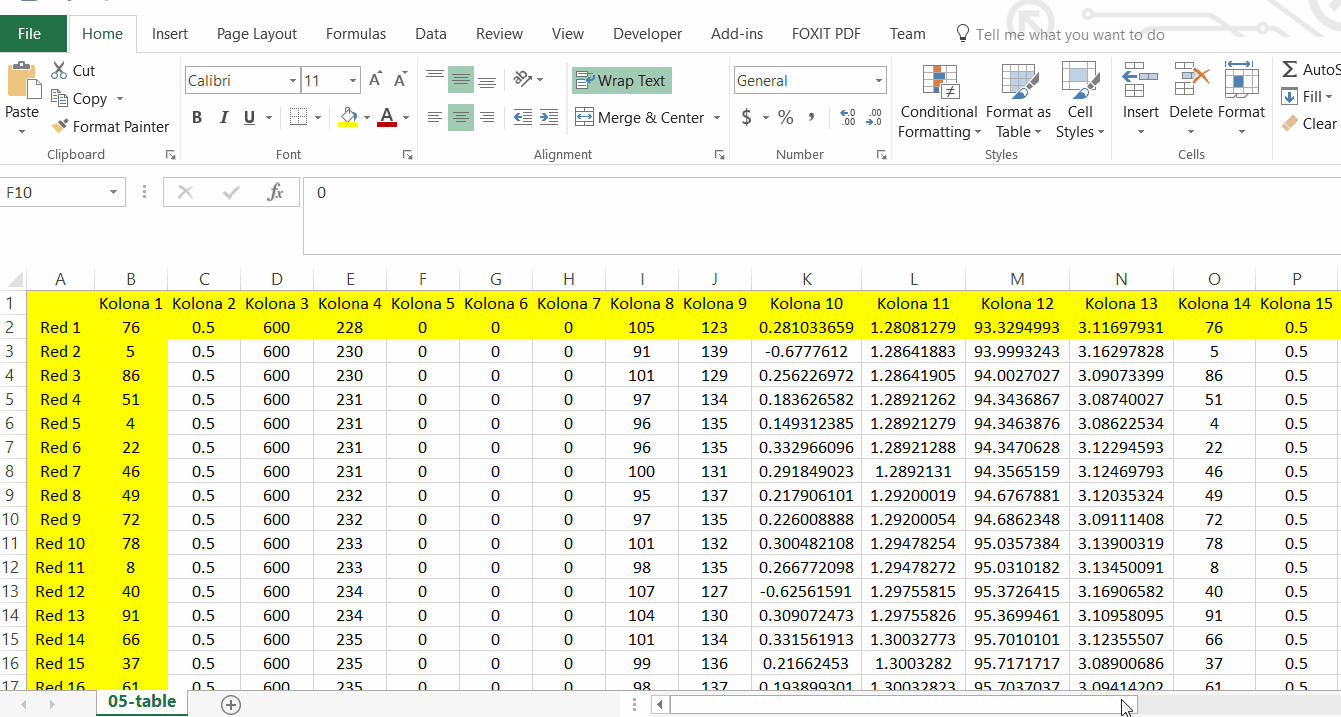Ovaj savet u principu verovatno znate, ali ga ponavljamo zarad početnika.
Kako bi pregledanje velikih tabela imalo smisla, uvek treba da znamo ima kolone i reda u kom se nalazimo.
Oni podrazumevano nisu vidljivi. Zato treba da ih zamrznemo. Pokazaćemo kako.
Zamrzavanje prvog reda
U prvoj koloni se obično nalaze njena imena. Nije bitno gde se nalazite u tabeli ili šta ste selektovali. Samo kliknete na Prikaz (View) – Zamrzni okna (Freeze Panes) – zamrzni gornji red (Freeze Top Row). Vidite kako to izgleda na snimku. Na sličan način ga i odmrzavate.
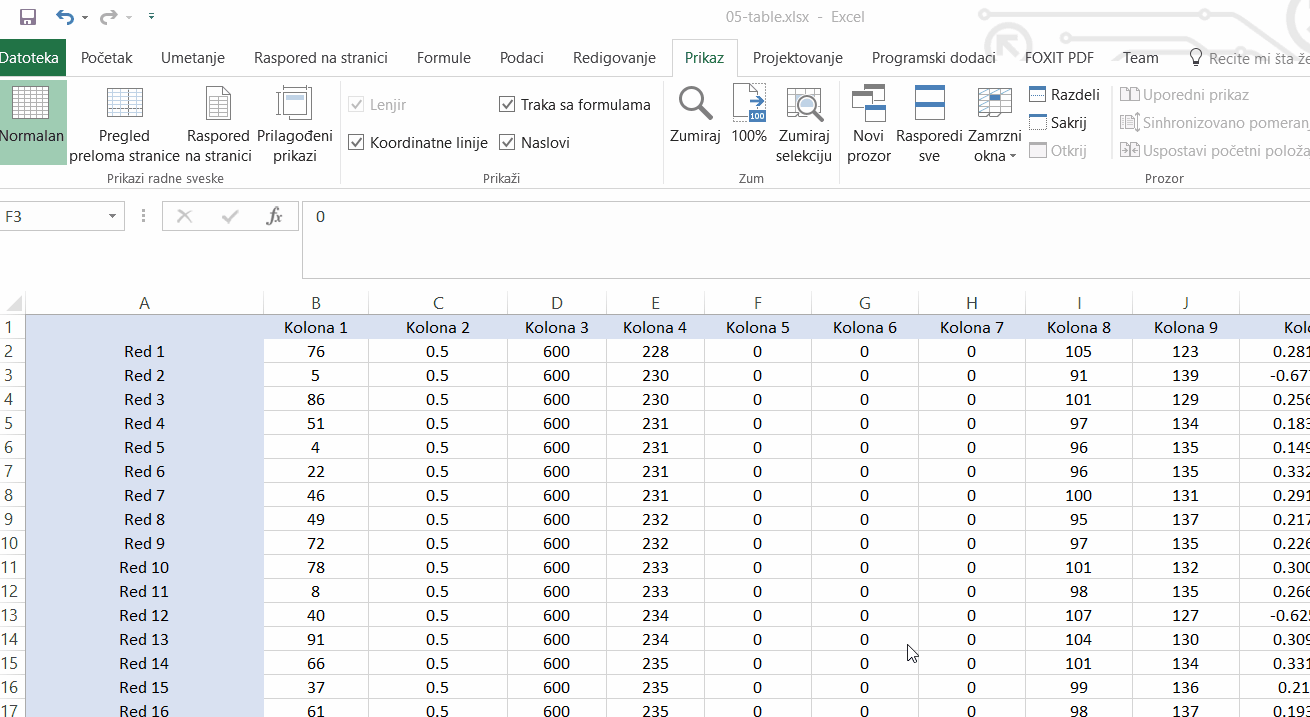
Zamrzavanje prve kolone
Slično kao i u prethodnom slučaju. Odete na Prikaz (View) – Zamrzni okna (Freeze Panes) – Zamrzni prvu kolonu (Freeze First Column).
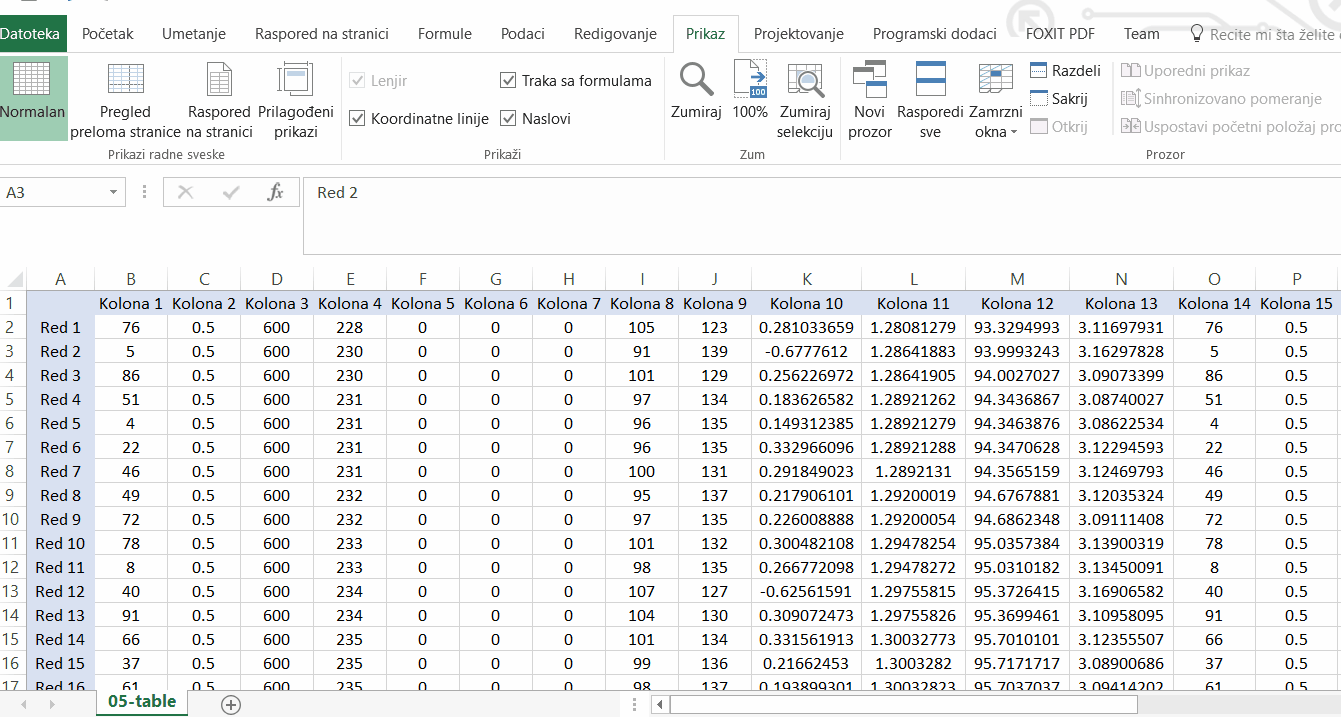
Zamrzavanje više redova
Ne moramo da fiksiramo samo prvi red, već prva dva, tri ili više. Potrebno je samo da selektujemo prvi red za koji ne želimo da bude zamrznut. Na primer, ako fiksiramo prva tri reda, selektujemo četvrti. Onda odemo na Prikaz (View) – Zamrzni okna (Freeze Panes) – Zamrzni okna (Freeze Panes).
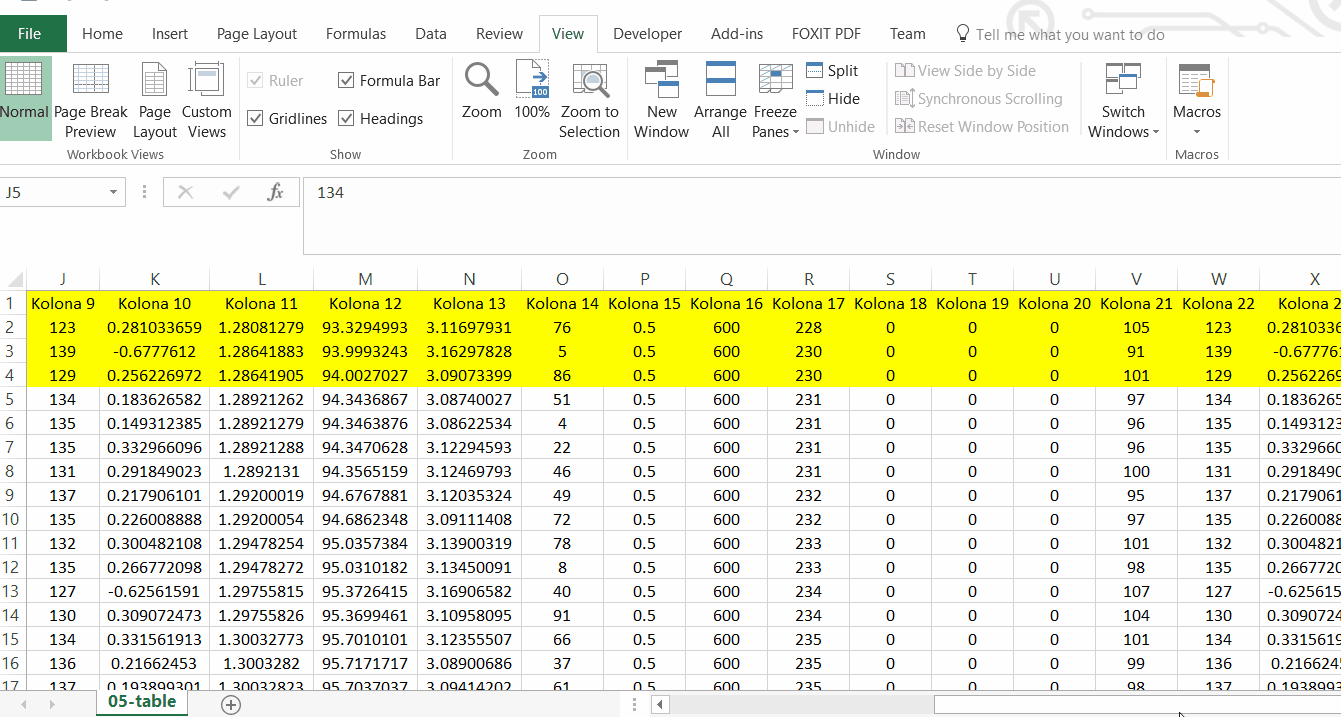
Zamrzavanje više kolona
Sličan postupak je i sa kolonama. Selektujemo prvu kolonu koja ne treba da bude fiksirana, pa odaberemo. Prikaz (View) – Zamrzni okna (Freeze Panes) – Zamrzni okna (Freeze Panes). Odmrzavamo ih na Prikaz (View) – Zamrzni okna (Freeze Panes) – Odmrzni okna (Unfreeze Panes).
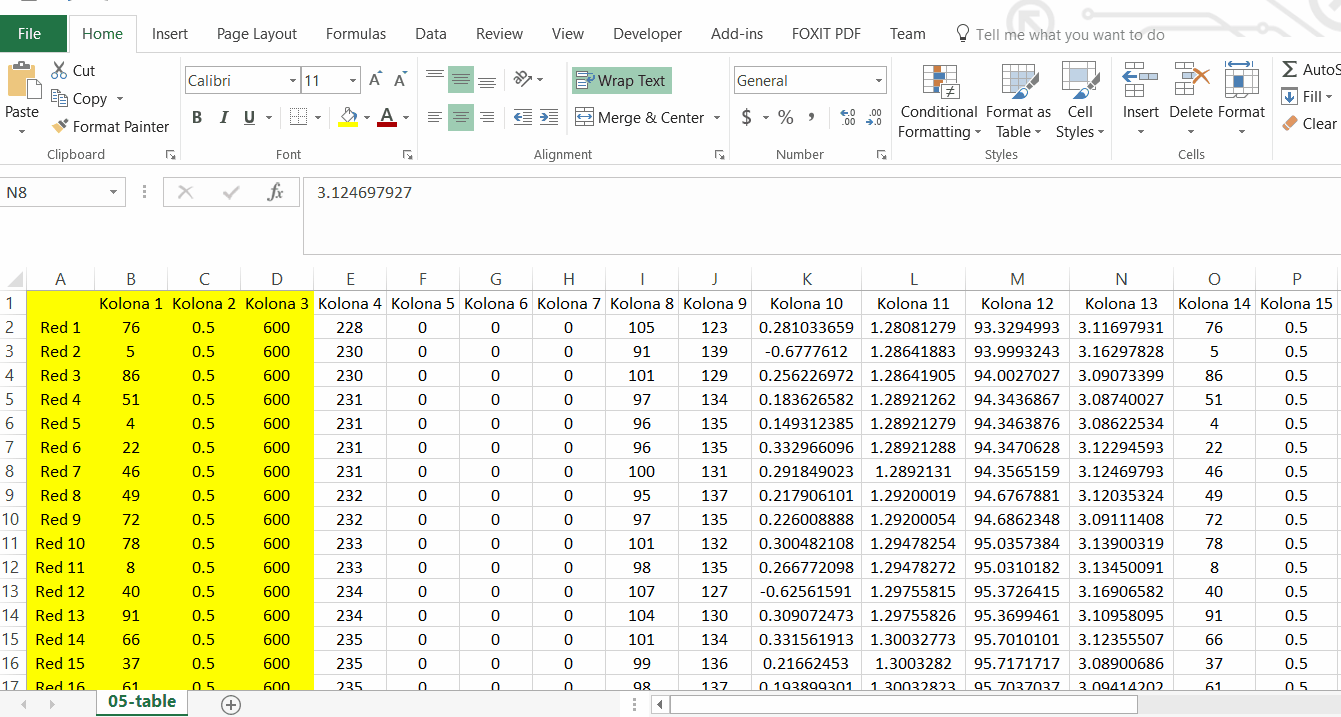
Zamrzavanja i redova i kolona istovremeno
Ovde treba da selektujete prvu slobodnu ćeliju ispod preseka reda i kolone koji treba da budu zamrznuti. Pogledajte na primeru.